Cara Merakam Panggilan Video Omegle di Komputer
Omegle telah menjadi perkhidmatan sembang tanpa nama dalam talian yang popular di mana anda boleh berbual dengan orang yang tidak dikenali. Ia memasangkan anda dengan sembang satu-satu-satu tanpa nama dengan orang asing berbanding teks atau kamera web. Bagaimana jika anda ingin merakam sembang video Omegle yang menarik? Perakam panggilan video Omegle akan memenuhi permintaan anda. Dalam artikel ini, kami akan memberi anda alat menangkap video Omegle terbaik dan anda boleh memulakan rakaman Omegle dalam talian atau luar talian.
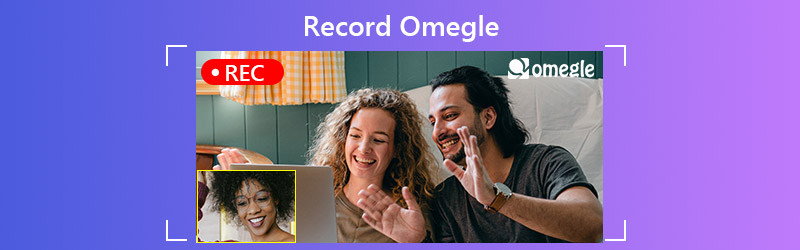
KANDUNGAN HALAMAN
Bahagian 1. Cara Terbaik untuk Merakam Panggilan Video Omegle
Sekiranya anda ingin menangkap panggilan video Omegle di komputer anda, jangan sesekali ketinggalan perakam panggilan video yang hebat - Perakam Skrin Vidmore. Ini menjadikan rakaman skrin mudah dan senang. Anda boleh menangkap mana-mana bahagian skrin anda pada Windows PC atau Mac. Perakam ini membolehkan anda merakam video streaming, video kamera web, audio dalam talian, dan juga panggilan video Omegle dengan mudah.
- Rakam panggilan video HD Omegle dengan audio dari sistem dan mikrofon.
- Tambahkan teks, anak panah dan bentuk ke rakaman video Omegle dalam masa nyata.
- Simpan rakaman panggilan video Omegle dalam MP4, MOV, MKV, WMV, dll.
- Terdapat pada Windows 10 / 8.1 / 8/7 dan Mac OS X 10.10 ke atas.

Langkah 1. Jalankan Perakam Skrin Vidmore di komputer anda. Pilih Perakam video di antara muka utama.

Langkah 2. Pilih Adat untuk melukis kawasan rakaman yang betul agar sesuai dengan tetingkap panggilan video Omegle anda. Aktifkan kedua-duanya Bunyi Sistem dan Mikrofon pilihan untuk merakam suara komputer dan suara anda sendiri.

Langkah 3. Anda boleh mengklik ikon roda gigi untuk menyesuaikan tetapan rakaman. Kemudian klik REC butang untuk mula merakam panggilan video Omegle.
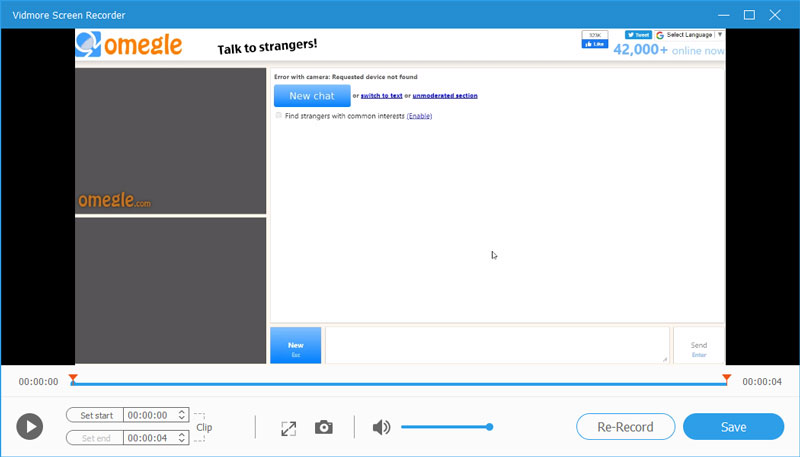
Bahagian 2. Cara Menangkap Video Omegle Dalam Talian
Untuk merakam video Omegle, anda juga boleh mencuba beberapa alat rakaman dalam talian. Vidmore Perakam Skrin Dalam Talian Percuma adalah alat rakaman skrin yang mudah digunakan untuk merakam sebarang perjumpaan dalam talian dan persidangan video dengan kualiti yang tinggi. Anda boleh merakam video Omegle di mana-mana penyemak imbas seperti Chrome atau Firefox.
Langkah 1. Buka penyemak imbas anda dan lawati https://www.vidmore.com/free-online-screen-recorder/. Klik Lancarkan Perakam Percuma butang untuk memuat turun pelancar.

Langkah 2. Laraskan kawasan rakaman agar sesuai dengan tetingkap panggilan video Omegle. Hidupkan Penceramah dan Mikrofon ikon.

Langkah 3. Pergi ke tetingkap panggilan video Omegle. Klik REC butang untuk mula merakam video Omegle. Setelah panggilan selesai, klik butang Berhenti untuk menyimpan rakaman ke komputer.

Bahagian 3. Rakam Video Omegle dengan Pemain QuickTime
Untuk pengguna Mac, anda boleh menggunakan QuickTime Player untuk merakam panggilan video Omegle secara percuma. Selain bertindak sebagai pemain video yang popular, QuickTime Player juga berfungsi sebagai perakam skrin. Kami akan menunjukkan kepada anda cara merakam panggilan video Omegle dengan QuickTime Player.
Langkah 1. Buka QuickTime Player di Mac anda, dan pergi ke Fail › Rakaman Skrin Baru.
Langkah 2. Tetingkap Rakaman Skrin akan muncul. Hidupkan Mikrofon terbina dalam atau Mikrofon Dalaman dari anak panah turun di sebelah butang Rekod.
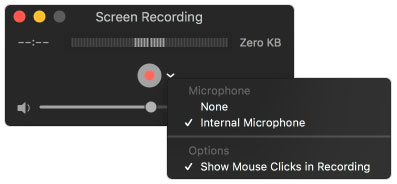
Langkah 3. Masukkan Omegle untuk memulakan panggilan video dengan orang lain. Kemudian anda boleh mengklik butang bulatan merah untuk merakam panggilan video omegle di Mac anda. (Bagaimana jika QuickTime tidak berfungsi pada Mac?)
Bahagian 4. Soalan Lazim Omegle Rakaman
1. Adakah mungkin untuk merakam panggilan video WhatsApp?
Ya. Awak boleh rakam panggilan video WhatsApp dengan Perakam Skrin Vidmore juga. Jalankan Vidmore Screen Recorder dan pilih Video Recorder di antara muka utama. Pilih Custom untuk memilih kawasan rakaman. Aktifkan pilihan Suara dan Mikrofon Sistem, dan klik butang REKAM untuk merakam panggilan video WhatsApp.
2. Bagaimana saya boleh merakam panggilan video dalam talian?
Dengan alat rakaman skrin seperti Vidmore Screen Recorder, anda boleh merakam sebarang panggilan video dalam talian di komputer anda.
3. Bolehkah saya merakam panggilan video Facebook Messenger?
Ya. Dengan Perakam panggilan Facebook Messenger, anda dapat menangkap panggilan video Facebook dengan mudah. Anda boleh mencuba AZ Screen Recorder, ADV Screen Recorder, Mobizen Screen Recorder, dll di telefon bimbit anda.
Kesimpulannya
Secara keseluruhan, anda boleh merakam panggilan video Omegle pada Windows dan Mac anda. Sama ada anda memilih alat dalam talian atau perisian desktop seperti Vidmore Screen Recorder, anda boleh mencapai rakaman panggilan video Omegle berkualiti tinggi.


